이클립스에서 톰캣 라이브러리 연결해서 서버를 올리고 내리고 했었는데, 이클립스가 아닌 톰캣서버 자체를 실행시켜보는것을 해보았다.
아직 공부하는 단계라 자세히는 모르지만 하나씩 해보면서, 대략적으로 어떻게 실행이 되는지 방법위주로 작성을 해보려고한다.
1. 톰캣 홈페이지에 가서 톰캣을 설치한다!
http://tomcat.apache.org/
Apache Tomcat® - Welcome!
The Apache Tomcat® software is an open source implementation of the Java Servlet, JavaServer Pages, Java Expression Language and Java WebSocket technologies. The Java Servlet, JavaServer Pages, Java Expression Language and Java WebSocket specifications are
tomcat.apache.org
2. 톰캣버전을 선택한다. 나는 톰캣버전 9.0을 다운받았다.


여기에서 Core라는 부분에서 자신의 컴퓨터가 32bit/64bit인지에 따라 3번째 혹은 4번째에 해당하는 것을 다운받으면 된다. 나는 64bit이기때문에 "64-bit windows zip"을 다운받았고, 저장위치는 자신이 관리하기 편한곳에 하면된다.
압축을 풀면 이와 같은 파일 구조로 되어있다.
# 파일구조

bin : 톰캣실행에 필요한 실행,종료시키는 스크립트 파일들이 위치
conf : server.xml 및 서버 전체 설정과 관련한 톰캣 설정파일들이 위치
lib : 아파치와 같은 다른 웹서버와 톰캣을 연결해주는 바이너리 모듈들이 포함되어있고, 톰캣구동하는데 필요한 (jar)라이브러리들이 위치
logs : 톰캣실행 로그파일들이 위치
temp : 톰캣이 실행되는 동안 임시파일이 위치
webapps : 웹어플리케이션이 위치
work : jsp파일을 서블릿형태로 변환한 java파일과 class파일을 저장하는 위치
# bin폴더
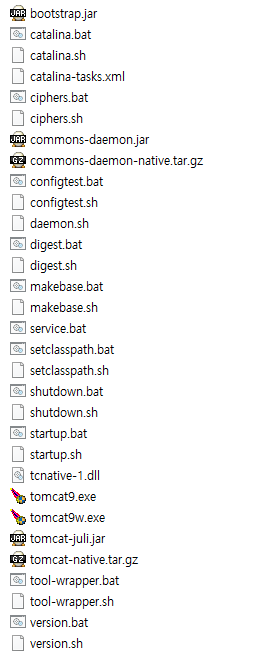
startup.bat : 톰캣을 실행 (내부적으로 catalina.bat을 실행)
shutdown.bat : 톰캣을 정지 (내부적으로 catalina.bat을 실행)
# conf 폴더

server.xml : 서버설정과 관련한 내용
web.xml : 서버가 올라갈때 가장 먼저 읽는 파일로 중요한 xml파일
#webapps폴더
톰캣이 제공하는 웹애플리케이션의 기본 위치이다.
보통 이클립스를 통해서 자동생성하는데, 폴더구조를 맞춰서 웹프로젝트를 넣어야한다.
나는 프로젝트 폴더가 다른 경로에 위치해있어서, 그 위치를 지정해서 서버를 올렸다. 관련한 코드는 아래에 다시 명시할것이다!
3. 톰캣 실행하기

나는 cmd창으로 해서 톰캣을 실행했다.
톰캣을 저장하고 압축푼 경로로 간 다음 bin폴더에 있는 startup.bat를 실행한다.

실행하고나면 catalina_base, catalina_home, jre_home, class path 경로가 나온다.
그리고, 톰캣실행창이 뜬다.

만약, 창이 뜨자마자 꺼지면 아마 자바의 환경변수 설정이 잘 맞지 않아서 그런것일것이다.
그때는, 제어판 > 시스템 > 시스템속성창의 고급> 환경변수 로 들어가서 JAVA_HOME과 JRE_HOME을 생성하거나 수정해주면 된다.


다 정상적으로 실행이 된다면,
작동이 잘 되는지 웹페이지에서 http://localhost:8080/ 를 입력하여 테스트를 한다.
정상적으로 연결이 되었다면, 아파치톰캣 홈페이지가 나올것이다 :)

여기까지가 기본적인 톰캣 실행이다.
나는 이것을 포함하여 아래와 같이 추가적으로 더 설정을 했다!
| 1. 웹 프로젝트의 서버정보 변경 2. 톰캣의 webapps폴더가 아닌 다른 경로에 있는 웹프로젝트 명시 3. JDBC를 연결 |
5. 서버 정보 변경
나는 이클립스에서 설정한 포트와 충돌나는것을 방지하기 위해서 포트변경을 했다.
기본적으로는 port="8005"인데 나는 8105로 변경했다.

그 다음, 기본적으로 port="8080"으로 설정되어있다.
앞서 localhost:8080 했을때 톰캣 홈페이지가 나왔었는데 이때 연결되는 포트이다.
나는 80으로 지정했지만, 만약 다른 8082로 포트를 지정했다면 localhost:8082한다면 톰캣 홈페이지가 나올것이다.
또, redirectPort="8443"이었지만 9443으로 변경했다.

마지막으로, 기본적으로는 port="8009"로 되어있었는데 8109로 변경했고, redirectPort="8443"이었지만 9443으로 변경했다.

6. 톰캣의 webapps폴더가 아닌 다른 경로에 있는 웹프로젝트 명시
나는 webapps폴더에 프로젝트를 구성하는 것이 아니라 이미 구성되어있는 프로젝트 폴더 경로로 지정하고 싶었다.
<HOST></HOST>태그 안에 빨간색으로 체크한 코드처럼 docBase부분에 자신의 프로젝트가 있는 경로를 추가해주면 된다.

7. JDBC 연결
내가 가진 웹 프로젝트는 JDBC를 이용해 자바와 오라클 데이터베이스를 연결해야한다.
conf폴더의 context.xml파일을 열어 DB정보를 입력해주면된다.

그리고, lib폴더에 ojdbc 오라클 드라이버를 추가해주면 된다!

이 과정을 다 거친 후, 톰캣을 실행한 다음 localhost:지정한포트번호(ex : localhost:80 )를 웹페이지에 입력하면 자신이 원하는 페이지가 나올것이다!!
- 끝!
'개발이모저모' 카테고리의 다른 글
| Homebrew(홈브류) 설치방법 (0) | 2021.04.10 |
|---|---|
| 스프링부트 버전 확인 (0) | 2021.04.08 |
| DBeaver 대문자 변환 , 자동 대문자 (0) | 2021.04.06 |
| 개행문자, 줄바꿈 없애기 (0) | 2021.03.31 |
| 윈도우에서 tail명령어 사용하는 법 (0) | 2019.08.11 |


